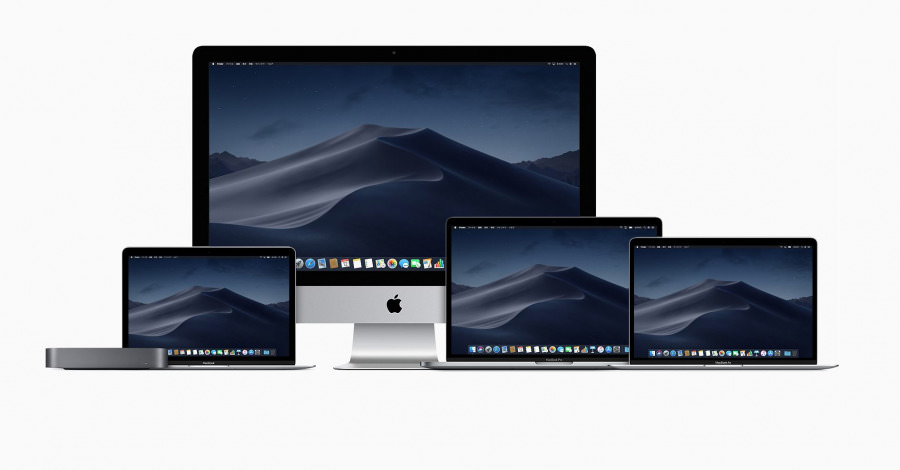Macをカスタマイズして購入すべし(おすすめカスタマイズ法)
Macを買うならできるだけ、カスタマイズしてスペックを上げたいという方も多いだろう。しかし通常の店頭販売だとMacはカスタマイズすることができない。店舗に在庫であるのは通常品かフルスペック品の場合が多い。
しかしAppleストアで購入すると好きなようにカスタマイズすることができるので、カスタマイズしたい場合はAppleストアから購入しよう。
今回は例としてSimplish CLUBイチオシのMacBook Pro 13インチ版を購入する際のオススメのカスタマイズ方法について投稿しよう。
256GB版仕様からのおすすめカスタマイズ方法について解説する。もちろん、Macbook proとは違う機種が変わっても考え方は同じなので違う機種でカスタマイすを考えている場合も参考にしてみてほしい。
MacBook Proをカスタマイズしよう♪
- プロセッサ:追加費用もそれなりにかかるので、好みによる。性能重視ならアップグレードしよう。プロセッサがハイグレードなものほど処理速度が早くなる。しかしながら、追加カスタマイズ費用もそれなりにするのでお好みでいいんじゃないかと思う。できれば大きい方のプロセッサにしよう。特に動画編集をする場合など処理能力が求められる作業が必要である場合におすすめ。逆に普段そのような負荷の高い編集をしない場合はアップグレードしなくても問題ないだろう。
ちなみに、モデルにより、プロセッサのカスタマイズがでないこともあり、でない場合はプロセッサのカスタマイズはできない。
- メモリ:メモリが大きいほど、多くのアプリを立ち上げても正常のスピードで動作する。大きい方(16GBか24GB)がオススメだ。選ぶメモリの容量が大きいほど、より多くのアプリを同時に動かすことができ、それらのパフォーマンスが向上する。標準の8GBだと最近の高性能なアプリを同時に立ち上げて処理するには少なすぎるのではないかと思う。これは追加費用を払ってもぜひ上げて置いた方がいいだろうと思うカスタマイズだ。最低16GBを推奨する。
ただ、最近はM1/M2チップによる性能向上で、少ないメモリでも以前ほど不快に感じることはなくなった模様。アプリを同時に使わなずシンプルな作業しかしないのであれば、8GBでもいいだろう。
14インチ版や16インチ版Macbook Proだとグレードによりデフォルトが異なり、16GB or 32GBになっていて、カスタマイズにより32〜64GBまでアップグレードできる。32〜64GBまでアップグレードしたい場合は最上位機種を選ぼう。
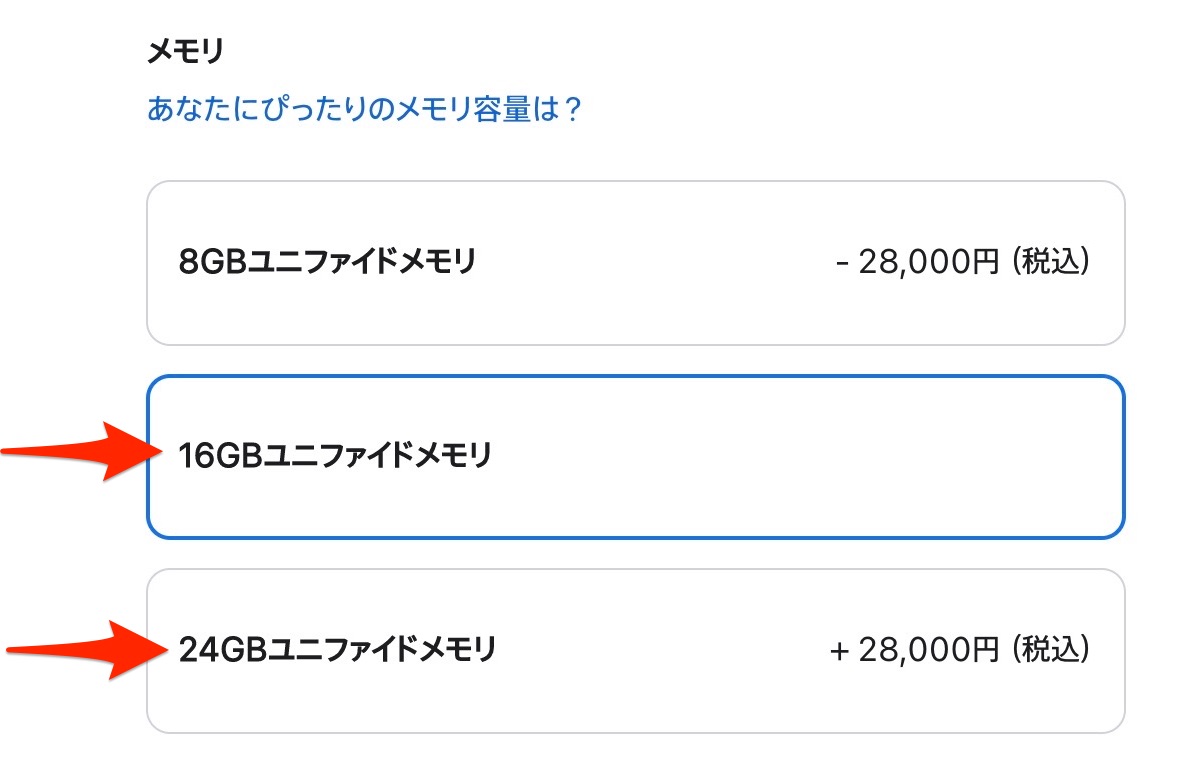
- 容量ストレージ: 512GBG SSDストレージ(+28,000円[税込])か1TB SSD ストレージ(+56,000円[税込])がコスト、性能的にオススメ MacにしろWindowsにしろファイルがいつの間にかたまり容量不足になってしまうと動きがもっさり性能が大きく低下してしまう。標準の256GBだと容量がいっぱいになりやすく性能低下を招きやすいので、できれば512GBを選びたい。資金に余裕があれば、1TBにできると尚良い。普段Macの容量をそれほど使わない場合は、追加しなくても問題なし。
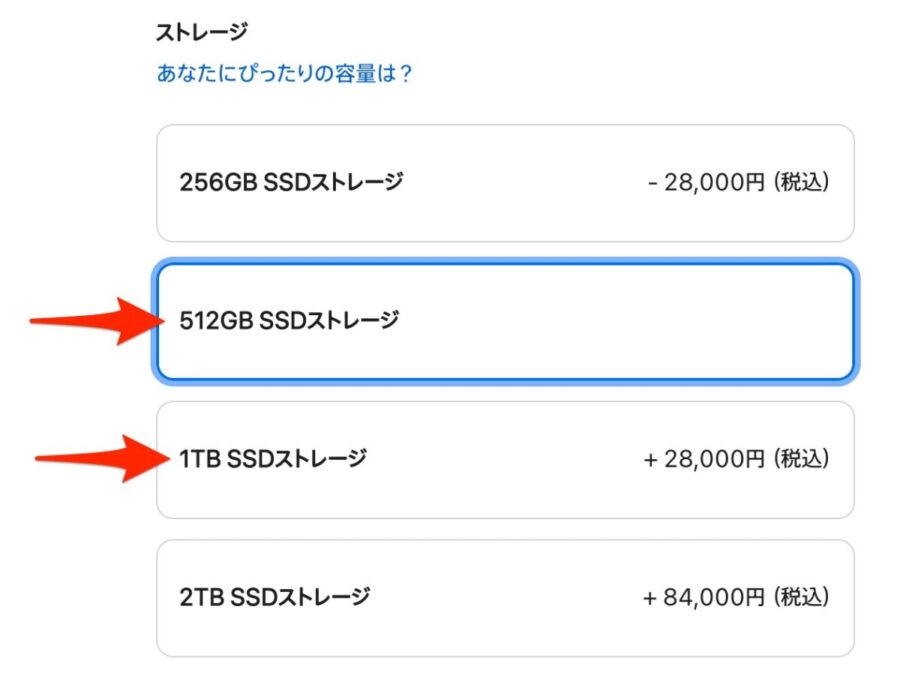
ちなみに2TBのSSDストレージ は好みに寄るだろう。2TBにするには、+112,000円が必要になる。2TBのSSDストレージは大容量でいいのいいのだが、アップグレード費用がかなり高い。大容量のPCにしたい場合は追加してもいいと思うがコスパは悪い。
元の256GBに対して、約1750GB増やすことができるが、それであれば外付けのハードディスクを購入した方が、値段的にははるかに安く収まる。
もちろん2TBにした方が良いのだが、金額に大して増える容量はそこまでなので、コスト的に受け入れれるか受け入れられないかといったところになってくる。お金を気にしない、大容量欲しいということであれば2TB SSDストレージにしよう。
- バックライトMagic Keyboard :お好みで選ぼう
日本人なら日本語(JIS)を選ぶのが一般的。個人的には英語(米国)版のバックライトキーボードがオススメ(必要なキーのみなので、よく使うキーが大きく打ち間違いが少ないから)しかし@、コロン、セミコロンの位置などがJIS版と違うので慣れるまでは使いづらいかもしれない。Windowsパソコンと併用している方や、スムーズに移行したい方は日本語(JIS)のバックライトキーボードの方がいいだろう。このあたりは人によって好みがわかれるところなので、個人的に使いやすい方を選ぼう。

- プリインストールソフトウェア: 動画編集、音楽の編集などしない場合はなしでOKFinal Cut Pro X(ビデオ編集ソフト) : 通常は「なし」でOK
Logic Pro X(サウンド編集ソフト) : 通常は「なし」でOK動画編集や音楽の編集が必要な場合に便利なソフトになる。後から購入することもできるので必要になったら購入も可能だ。
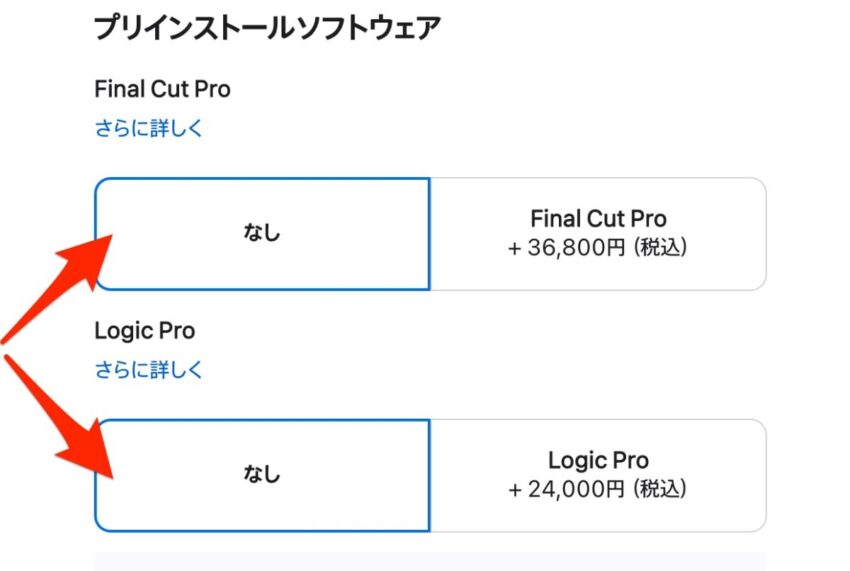
- おすすめ追加オプション
・AppleCare+ for Mac (3年周期で乗り換える場合) [+34,800円]
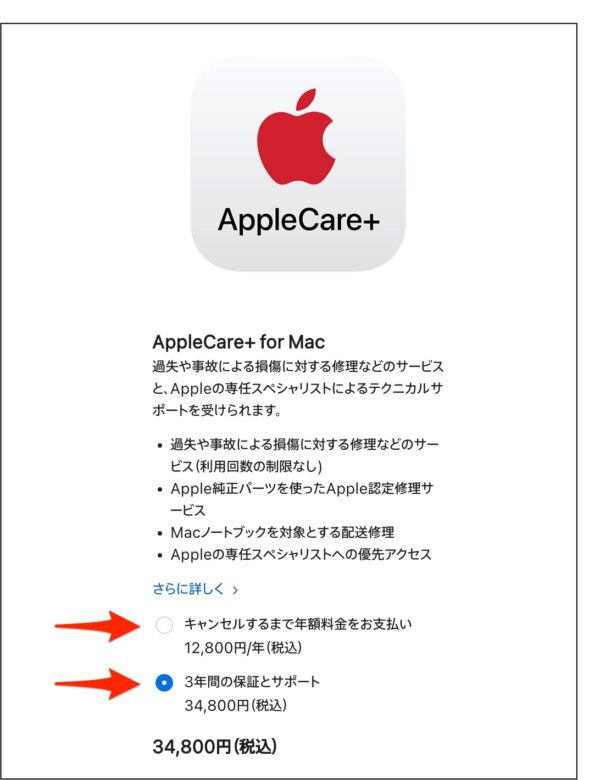
こちらのオプションサービスに加入すると、無償電話サポートと製品保証の期間を本体購入日から3年間に延長できる。購入した製品を3年間は乗り換えず使い続ける場合は加入がおすすめだ。キャンセルするまで年額料金をお支払い12,800円/年も可能なので、年単位更新希望の場合はコチラを選ぼう。
3年版だと34,800円だけど、年額版だと12,800円 x 3年で38,400円となり、3年利用するなら3年版の方が3,600円お得となっている。
Appleのサポートは非常に充実していて、不慮の事故など故障の際、無料で修理や交換を気前よくやってくれるため顧客満足度も高い。
一例だが知人の子供が知人のMacBook Airの折りたたみの稼働範囲以上に開いてしまい壊してしまったらしいのだが、なんと無償で交換してもらっていた。
まとめ: Macのおすすめカスタマイズ方法
- プロセッサ:動画編集等高負荷で処理能力が必要な作業をする場合はアップグレードがおすすめ。作業時間が早くなる。
- メモリ:16GB以上がおすすめ(32GB以上にしたい場合は14or16インチ以上の上位機種で可能)
- 容量ストレージ:512GB以上(2TBはコスパ的にはおすすめしない)
- キーボード:玄人向けには英語(米国)版がおすすめだが、日本語(JIS)入力に慣れている場合は、日本語(JIS)版でOK
- プリインストールソフトウェア:通常は「なし」でOK。動画編集やサウンド編集する場合は追加を検討しよう。
- おすすめ追加オプション:AppleCare+ for Mac
お得なMacの購入方法について知りたい場合はコチラの記事をどうぞ
Macを新規購入又は買い替える方向けに、過去に投稿したお得なMac購入法特集として今回まとめてみた。意外と知られていない方法もあるためチェックしてみていただきたい。お得なMac購入方法特集①Apple品質認定の整備済み品スト[…]
色んなMacから特徴を把握し最適なMacを選びたい場合はコチラの記事をどうぞ
現在のMacのバリエーションは、 MacBook Air、MacBook Pro、iMac、Mac Mini、Mac Studio、Mac Proの6種類。Macをまだ持っていないころ、Macは買おうと思っていたが、種類が多くてどれ[…]